wps PPT是一款非常受欢迎的幻灯片制作软件,在其中我们使用各种智能功能快速实现想要的编辑操作。如果我们需要在电脑版WPS
PPT中设置从头到尾全程播放的背景音乐,小伙伴知道具体该如何进行操作吗,其实操作方法是非常简单的。我们只需要在“插入”选项卡中插入需要的音频后,在“音频工具”下设置“循环播放,直到停止”就可以了,在音频工具下,我们还可以对音频素材进行简单的裁剪操作,小伙伴们可以根据自己的实际需要进行操作。接下来,小编就来和小伙伴们分享具体的操作步骤了,有需要或者是有兴趣了解的小伙伴们快来和小编一起往下看看吧!
第一步:打开需要设置全程播放背景音乐的WPS PPT;
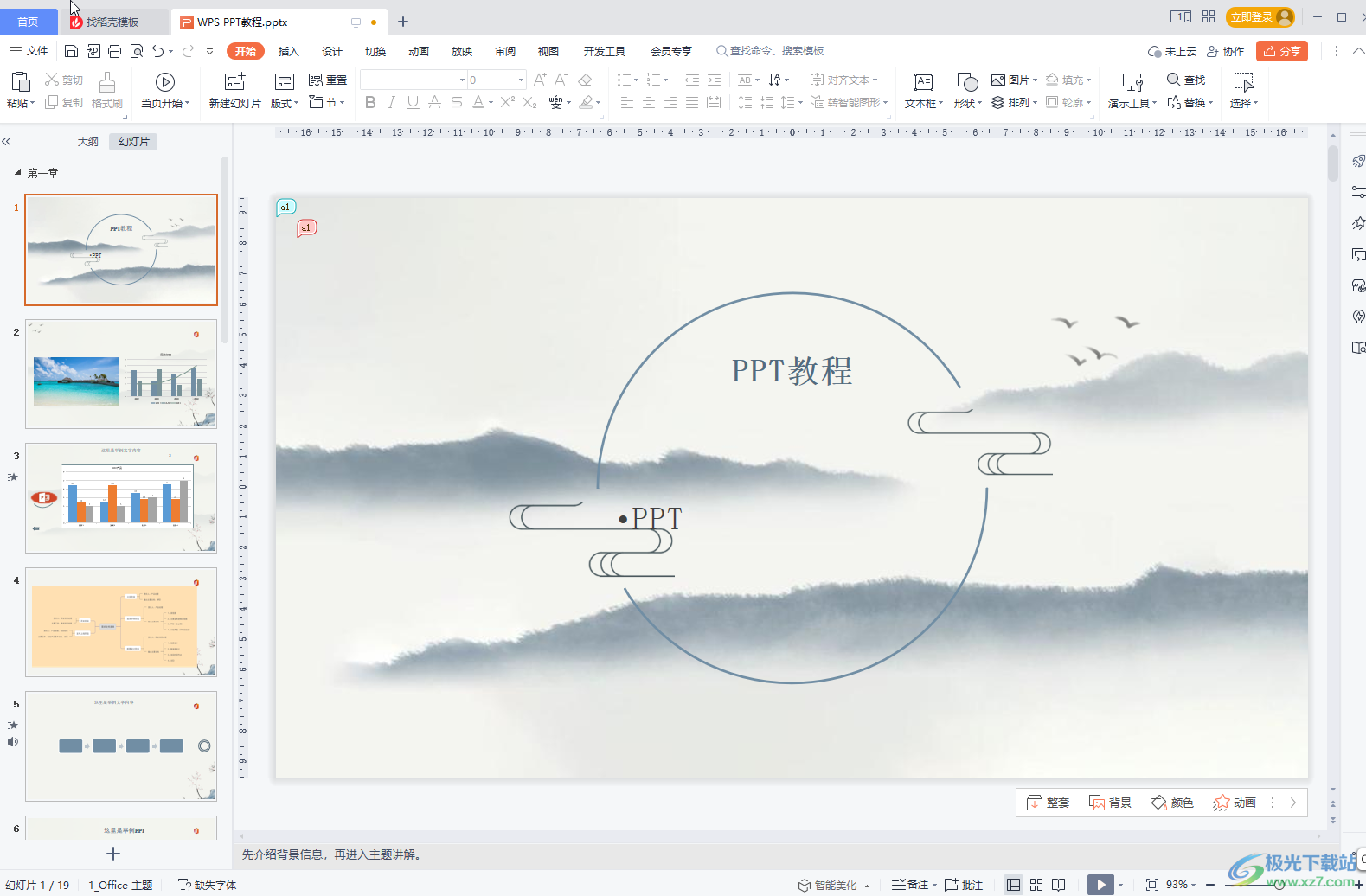
第二步:在“插入”选项卡中点击“音频”按钮,在子选项中点击“嵌入音频”或者“嵌入背景音乐”;
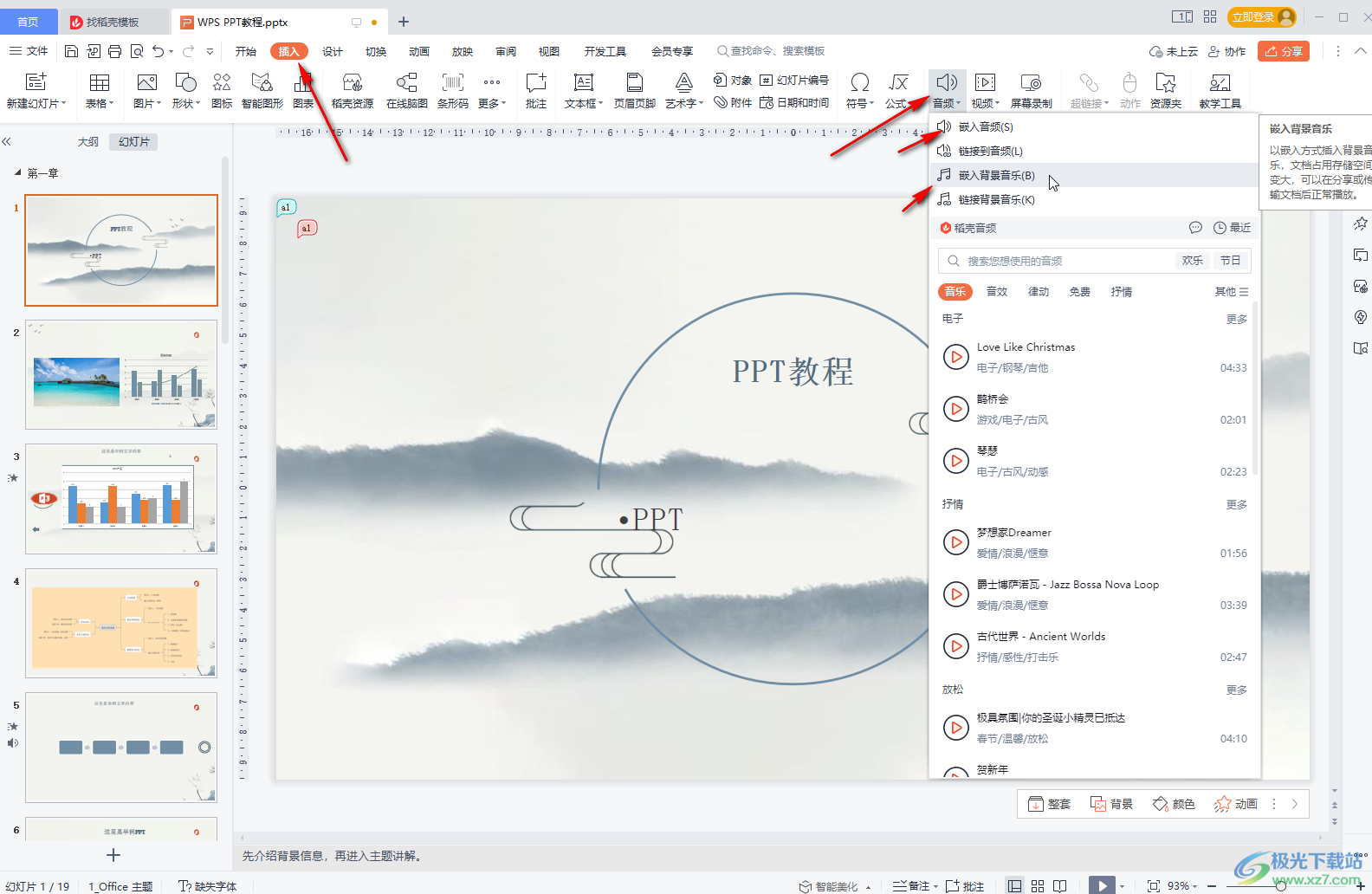
第三步:导入自己的音乐素材后,点击选中音频图标,在自动出现的“音频工具”下点击“设为背景音乐”,然后点击勾选“循环播放,直到停止”就可以了;
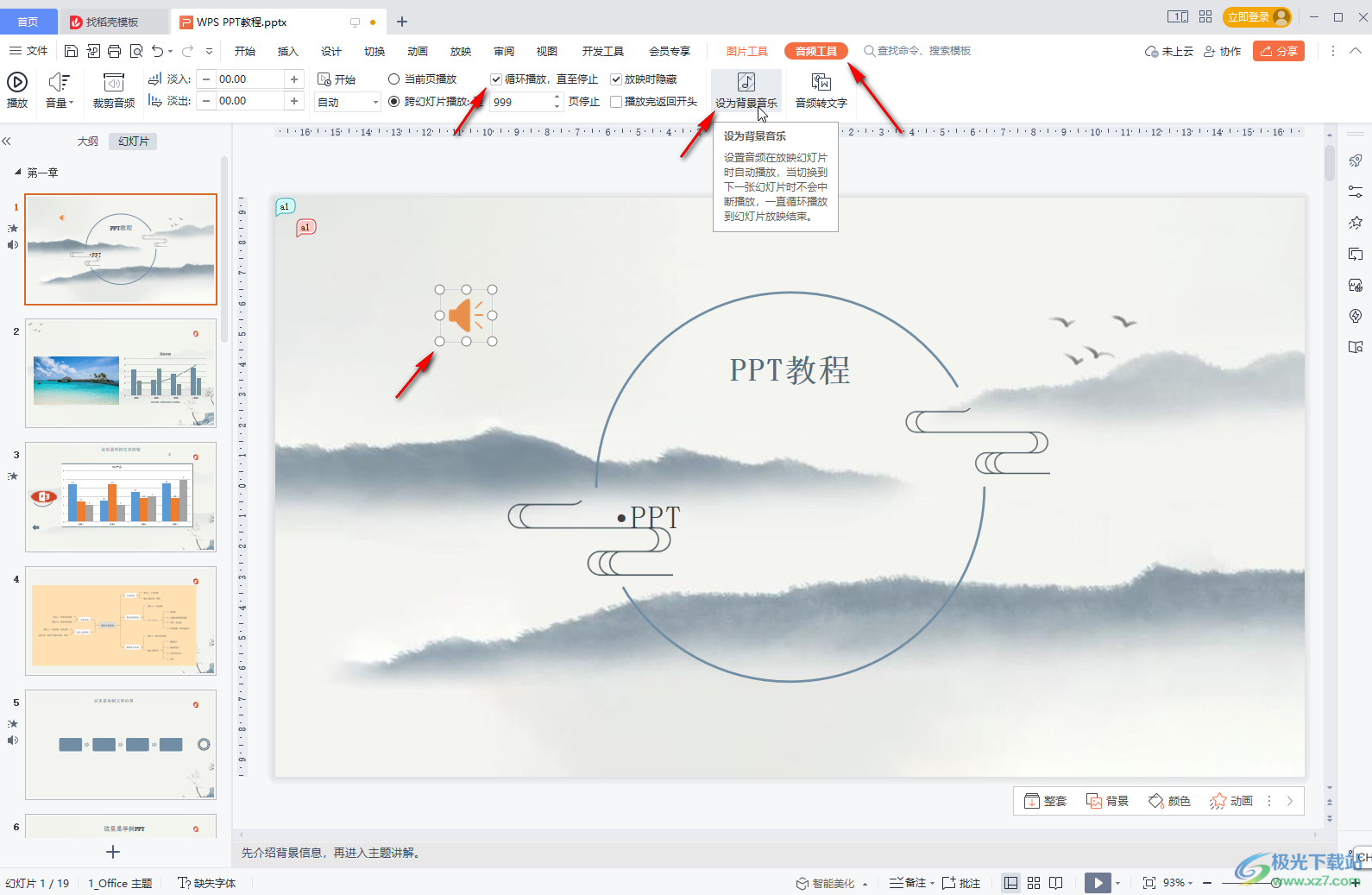
第四步:在音频工具下,我们还可以设置放映时隐藏音频图标,设置背景音乐的开始方式,对音频进行裁剪,设置音频的音量等等;
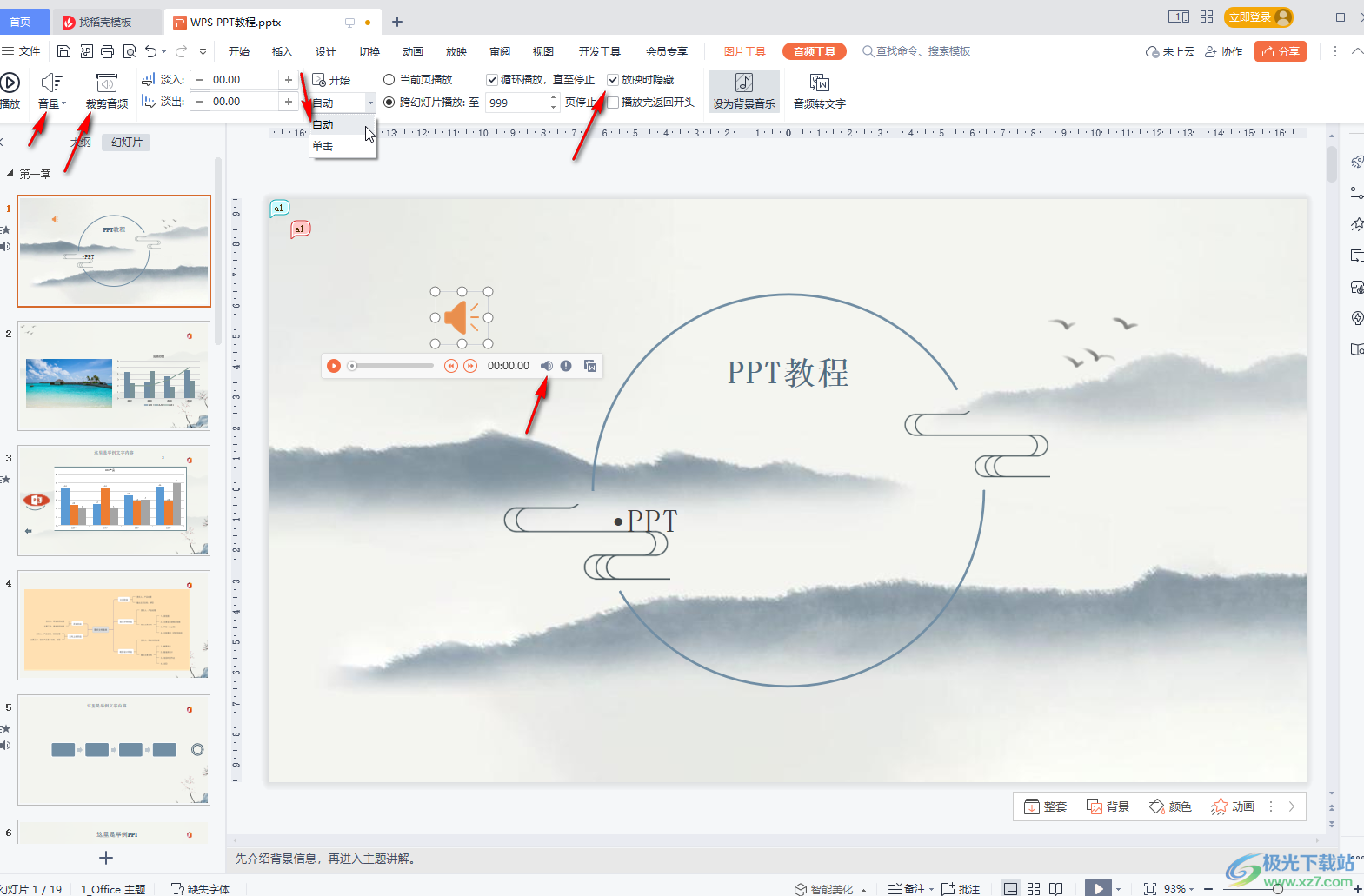
第五步:如果有需要我们还可以点击使用“音频转文字”功能。
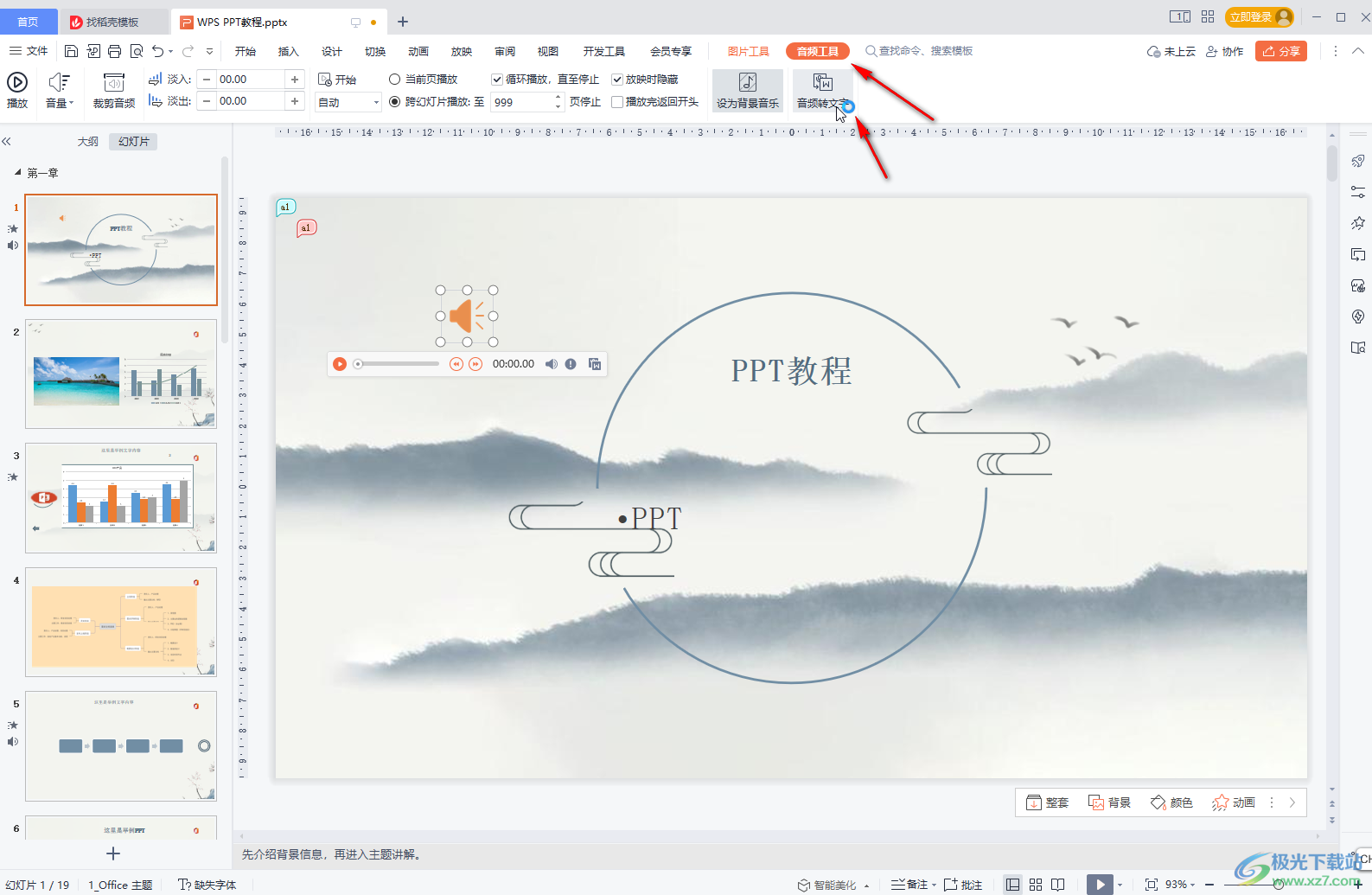
以上就是电脑版WPS PPT中设置全程播放背景音乐的方法教程的全部内容了。如果后续不再需要背景音乐,可以点击选中音频图标后按delete键删除,如果找不到背景音乐图标,可以在“开始”选项卡中点击“选择”——“选择音频”按钮进行查找。
 电源故障排查:电脑无法开机时我该如何
电源故障排查:电脑无法开机时我该如何
电脑开机时遇到电源故障,是许多用户常常会面对的问题。电源......
 光驱不能读碟装系统
光驱不能读碟装系统
今天,接到朋友的电话,说他的电脑突然蓝屏,重启了很多次也......
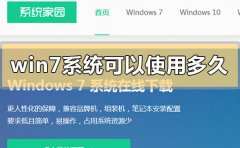 win7系统可以用到什么时候
win7系统可以用到什么时候
就在今年年初微软公司正式停止了对win7操作系统的支持更新。那......
 IPv6协议栈脆弱性分析
IPv6协议栈脆弱性分析
国家网络空间安全发展创新中心 郭毅 在2018 ISC互联网安全大会......
 安装Windows系统的完整过程:步骤和注意事
安装Windows系统的完整过程:步骤和注意事
安装Windows系统的完整过程并非一蹴而就,但掌握其中的步骤和注......

每年都有很多同学大学毕业,而大学毕业论文格式的排版又是一件让人头疼的事情,要达到老师的要求,论文格式至少要修改好几次。各位正在为论文苦恼的大四大三的同学,WPS为此推...

wps软件是许多用户很喜欢的一款办公软件,用户在wps软件中可以体验到许多强大的功能带来的帮助,因此wps软件能够提升用户的办事效率,当用户在wps软件中编辑表格文件时,有时需要录入身份...

wps软件深受用户的喜爱,为用户带来了许多强大且实用的功能,这些功能有着其它热门办公软件的支持,因此能够满足用户的编辑需求,还可以有效提升用户的编辑效率,因此wps软件成为了大部...

wps软件相信是大部分用户经常使用的一款办公软件,给用户带来了不少的便利,当用户在使用这款办公软件时,就会发现其中的功能结合了热门办公软件的强大功能,因此用户可以用来轻松解决...

相信大家在平常的工作中,经常都会遇到需要将一些资料或者是工作内容进行整理成PPT文件的样式进行保存在电脑中,而其中有部分小伙伴在制作的过程中,偶尔会遇到一些相关的问题,比如想...

WPS文件是很多小伙伴都在使用的一款办公软件,在其中我们可以编辑和处理Word文档,Excel表格和PowerPoint演示文稿,基本上可以满足我们的日常办公需求了,非常地方便使用。如果我们希望在电...

wps软件给用户带来了许多的便利,并且深受用户的喜爱,在wps软件中的功能有着其它热门办公软件的支持,给用户带来了编辑多种文件类型的权利,因此wps软件成为了用户电脑上必备的办公软件...
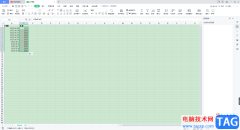
我们平时需要使用WPSExcel进行不同数据的编辑,比如我们会进行数据的统计、录入以及需要输入日期和年份的情况,最近有小伙伴反映我们在单元格中录入了日期之后,想要快速的提取日期中的...

WPS已经成为我们平时经常用来工作的一款办公软件了,该软件有着非常多的功能可以让大家使用,比如当你在编辑WPSWord文档的时候,我们需要在文档中进行表格的插入和编辑,我们需要在表格...
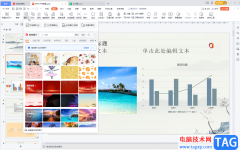
WPSPPT是很多小伙伴都在使用的一款软件,在WPSPPT中如果我们希望将图片变淡一点并设置为幻灯片的背景,小伙伴们知道具体该如何进行操作者吗,其实操作方法是非常简单的。我们只需要点击插...
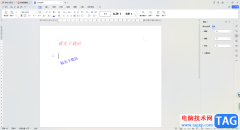
大家遇到需要进行文字整理和资料分析的情况下,就会进入到WPS中进行文字文档的编辑操作,在编辑内容的时候,为了让文字更加的突出显示,有些小伙伴会给文字进行设置倾斜的效果展示,而...

wps软件是许多用户很喜欢的一款办公软件,给用户带来了许多的好处,让用户可以选择自己需要编辑的文件类型,当用户在wps软件中编辑文档文件时,可以对文档格式进行简单的设置,可以设置...

在WPS文档中进行办公时,我们有时候会需要使用到文本框功能,比如我们有时候会需要在图片等其他元素上添加文字内容,但是又不能直接进行文字的输入,这种情况下我们就可以借助WPS中的“...

我们在进行WPSExcel表格工具进行编辑数据的过程中,想要将其中的数据内容进行合并设置,那么我们就可以使用到合并单元格功能来操作,如果你在表格中编辑的内容有多个连续相同的,那么我...

最近一些小伙伴给小编反映,自己在使用WPSWord进行编辑文档的时候,将自己喜欢的图片设置成了文档的背景,但是将文档转换成PDF导出的时候,发现导出的PDF中的图片背景变成了平铺样式的多...